Vidste du, at du hurtigt kan vende Outlook e-mails ind i opgaver? Hvis din chef konstant bombarderer dig med nye opgaver via e-mail, er du velkommen til at bruge dette produktivitetstip. Du kan tilføje disse opgaver til din opgaveliste med et enkelt klik.
Sådan konverteres Outlook-e-mails til opgaver
Først skal du oprette forbindelse til Outlook Live. Klik derefter på To-Do ikon. Vælg venligst den e-mail, du vil omdanne til en opgave, og træk den til Tilføj som en opgave areal.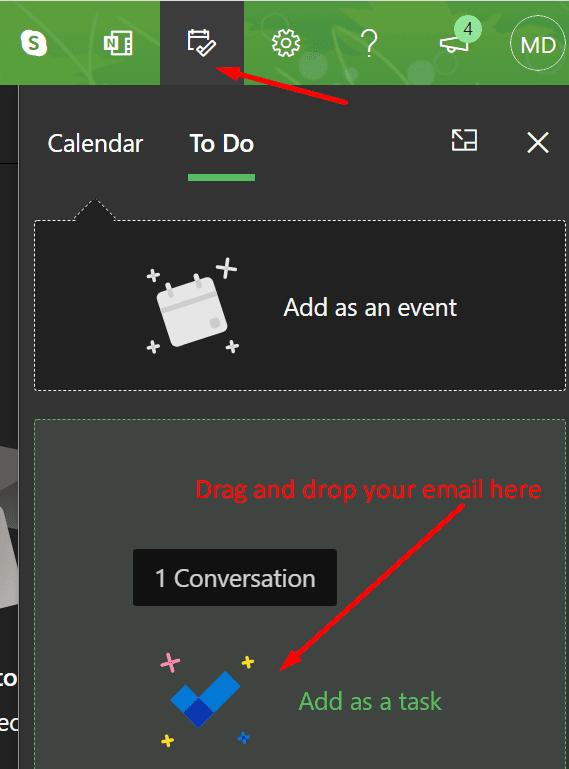
E-mail-emnet bliver titlen på din opgave. E-mailens brødtekst bliver opgavedetaljerne. Og det er det smukke ved denne metode. Du behøver ikke at indtaste hele e-mail-brødteksten igen manuelt. Outlook tager sig af det.
Klik på for at tilføje yderligere opgavedetaljer Håndtere alle opgaver. Denne mulighed er synlig i nederste højre hjørne af skærmen. Klik på den for at åbne To-Do Live-siden.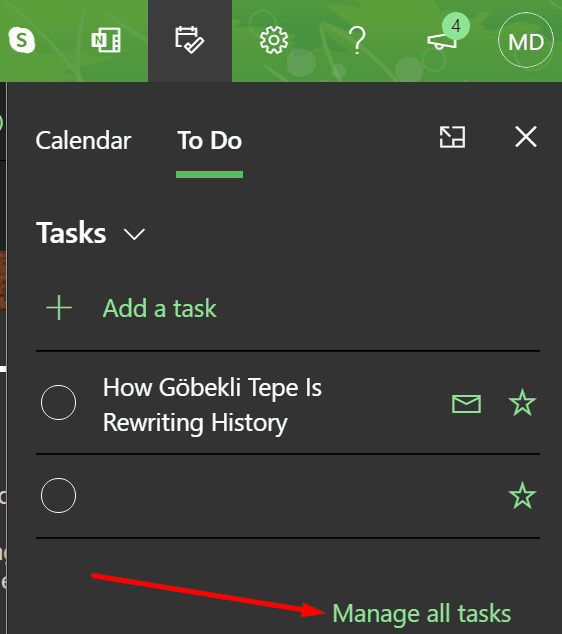
Klik på opgaven for at åbne yderligere muligheder. Du kan manuelt tilføje startdatoen og slutdatoen for den pågældende opgave. Du kan selvfølgelig også rydde op i opgavedetaljerne ved at fjerne ikke-væsentlige oplysninger. Hold beskrivelsen kort og enkel.
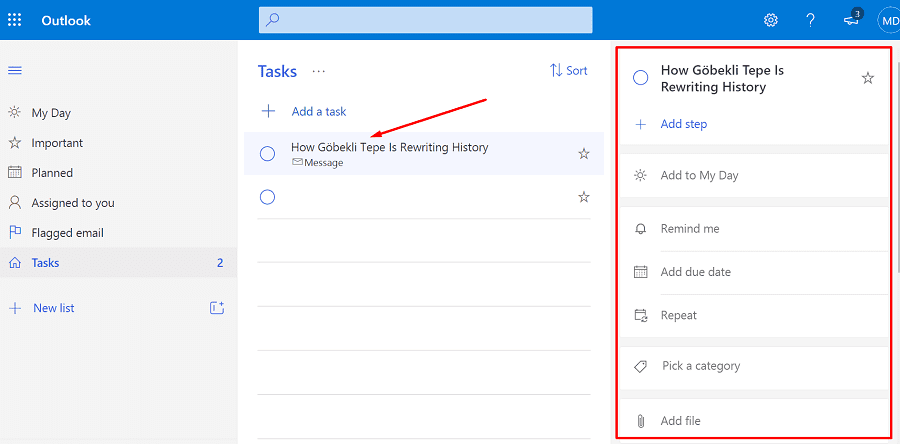
Du kan også angive de trin, du skal følge for at fuldføre opgaven. Eller indstil en påmindelse for at sikre, at du overholder deadline for den pågældende opgave. Derudover kan du vælge en kategori og tilføje vedhæftede filer relateret til den opgave.
Du kan altid åbne den originale e-mail ved at klikke på Åbn i Outlook link fra opgavens detaljevisning.
Sådan opretter du opgaver fra flagede e-mails
En anden metode består i at oprette opgaver fra markerede e-mails. Hvis du bruger den selvstændige Outlook-app, skal du klikke på To-Do ikon.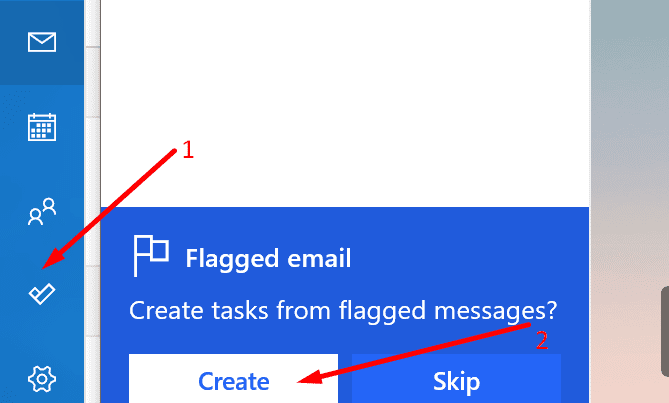
Hvis du bruger Outlook i din browser, skal du gå til To-Do Live-side og klik på Markeret e-mail (venstre rude). Outlook vil automatisk omdanne dine markerede e-mails til opgaver.
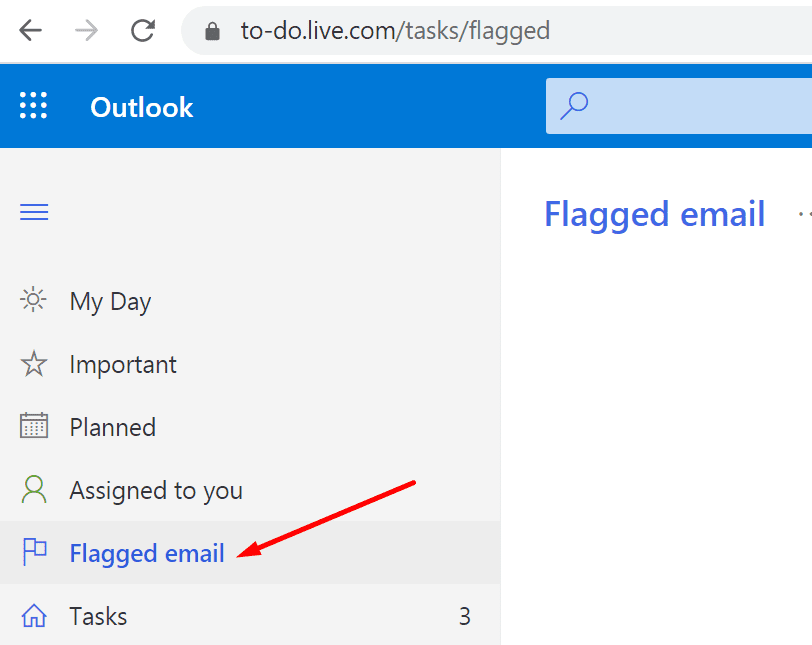
Husk, at du kun kan bruge denne mulighed for de e-mails, der er markeret inden for de seneste 30 dage. Derudover er der et maksimalt antal på 100 markerede e-mails, som du kan omdanne til opgaver.